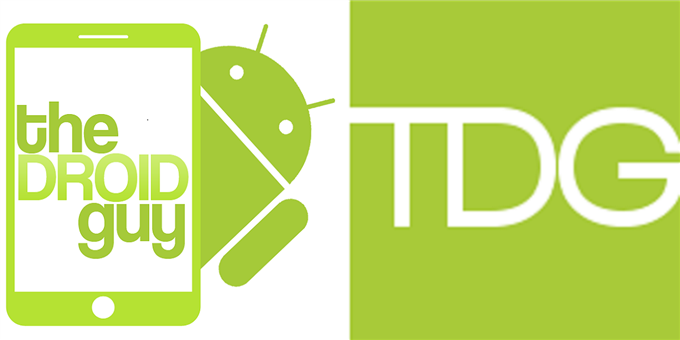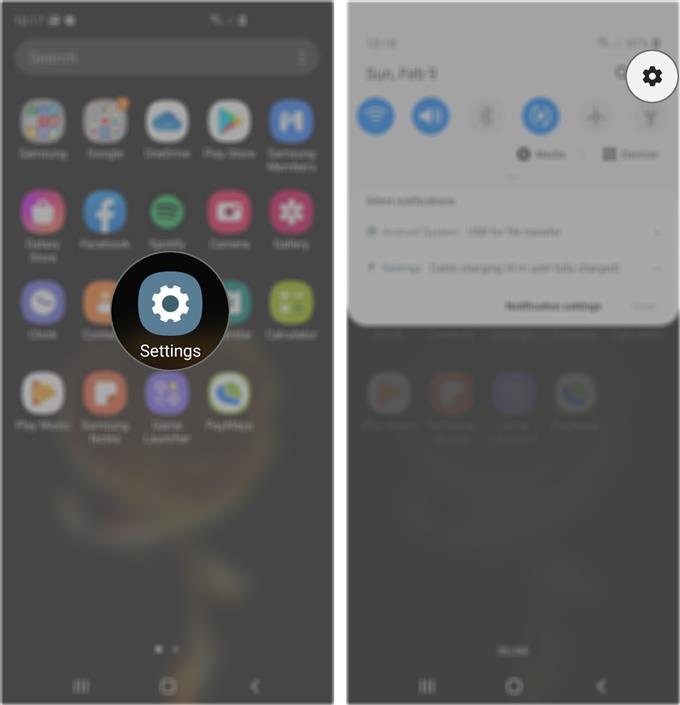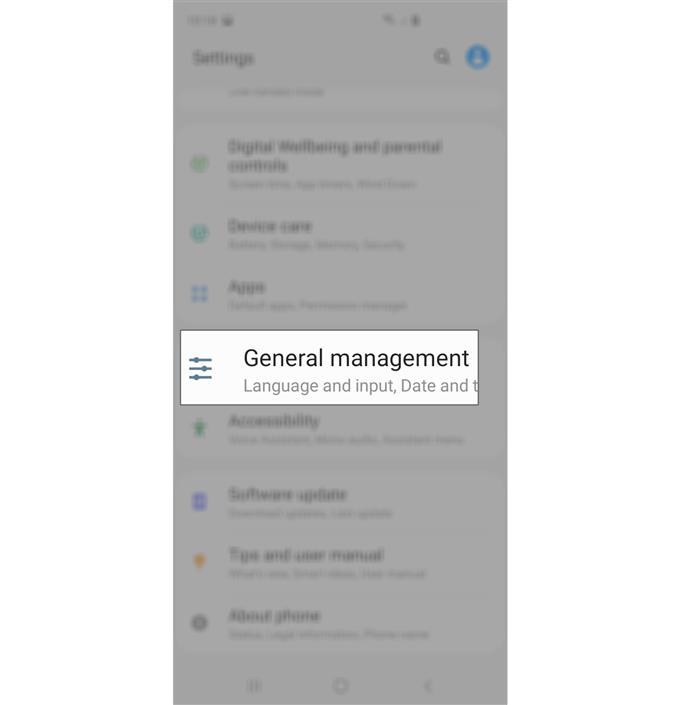Wanneer u de netwerkinstellingen op de Galaxy S20 of een smartphone trouwens opnieuw instelt, vernieuwt u de netwerkservices. Dus als u problemen hebt met uw telefoon die verband houden met connectiviteit, zou een dergelijke procedure deze problemen moeten kunnen oplossen.
Dat is de reden waarom als u ooit problemen ondervindt met de verbindingen van uw telefoon, na het uitvoeren van eenvoudige probleemoplossing, u niet moet vergeten de netwerkinstellingen te resetten. In dit bericht zal ik je laten zien wat je moet doen om alle netwerkinstellingen terug te zetten naar de fabrieksinstellingen.
Hoe netwerkinstellingen op Galaxy S20 te resetten
Dit is een van de resets die u op uw apparaat kunt doen, maar in tegenstelling tot de fabrieksinstellingen worden alleen de netwerkinstellingen gewijzigd. Na deze procedure zal het volgende gebeuren:
- Gekoppelde Bluetooth-apparaten worden verwijderd en de Bluetooth-service uitgeschakeld.
- Opgeslagen Wi-Fi-netwerken worden ook verwijderd en de service wordt uitgeschakeld.
- De netwerkselectiemodus wordt teruggezet op automatisch.
- Mobiele gegevens worden ingeschakeld.
Benodigde tijd: 3 minuten
Dit is wat u moet doen om de netwerkinstellingen op uw Galaxy S20 te resetten …
- Start de app Instellingen.
U kunt aan de app-lade trekken en op het pictogram tikken of vanaf de bovenkant van het scherm omlaag vegen en op het tandwielpictogram tikken.
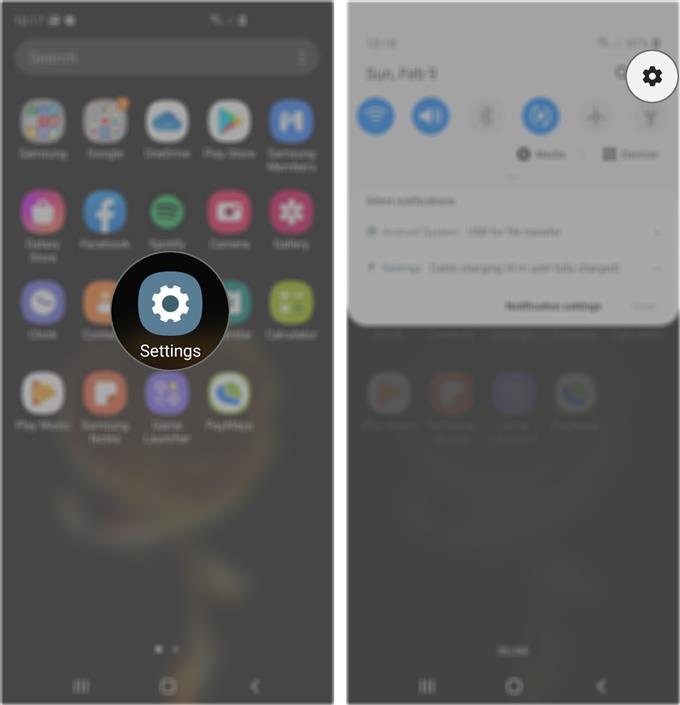
- Zoek Algemeen beheer en tik erop.
Je moet naar beneden scrollen om het te vinden.

- Tik op Reset.
Dit toont je de andere reset-functies, maar je hebt nu de netwerkreset nodig.

- Tik op Reset netwerkinstellingen.
Hiermee worden de services gereset die worden gebruikt door Wi-Fi, Bluetooth en mobiele gegevens.

- Tik op de knop Instellingen resetten.
U wordt vervolgens gevraagd om uw beveiligingsvergrendelingscode in te voeren.

- Tik ten slotte op de knop Reset.
Hiermee worden de netwerkinstellingen op uw Galaxy S20 opnieuw ingesteld.

Gereedschap
- Android 10, One UI 2.0
materialen
- Galaxy S20
De telefoon wordt niet opnieuw opgestart in tegenstelling tot andere resets, maar alle wijzigingen worden binnen enkele seconden doorgevoerd.
Enkele veelgestelde vragen over netwerkreset
Zal het netwerk mijn gegevens verwijderen??
Nee. Het verwijdert de netwerkverbindingen en reset de instellingen van alle netwerkservices op uw apparaat.
Als ik de netwerkinstellingen reset, wordt mijn wifi-wachtwoord dan ook verwijderd?
Ja. In feite wordt niet alleen het wifi-wachtwoord verwijderd, maar ook de verbinding. Alle opgeslagen wifi-netwerken worden verwijderd. Wat betekent dat als u opnieuw verbinding wilt maken met die netwerken, u hun wachtwoorden een voor een moet invoeren.
Moet ik mijn telefoon opnieuw koppelen met mijn auto als ik dit deed?
Ja. Alle Bluetooth-verbindingen worden samen met de netwerkinstellingen verwijderd. U moet dus uw telefoon koppelen met uw Bluetooth-apparaten, inclusief uw auto.
Is het veilig om de netwerkinstellingen op mijn telefoon te resetten??
Ja. Het is veilig voor zowel je telefoon als gegevens. Alleen de netwerkinstellingen worden gewijzigd en geen andere, en alleen de draadloze verbindingen worden verwijderd en niet uw bestanden, foto’s, enz.
Als mijn wifi-signaal blijft dalen, zal dit het probleem oplossen?
Kan zijn. Het hangt allemaal af waar het probleem ligt. Als het probleem met uw netwerkapparaat is, maakt het niet uit hoe vaak u de netwerkinstellingen op uw telefoon opnieuw instelt. Maar als het alleen een probleem is met uw telefoon, dan zou dit moeten helpen.
Het resetten van de netwerkinstellingen moet altijd een van de dingen zijn die u moet doen als u verbindingsproblemen hebt.
Ik hoop dat we je hebben kunnen helpen bij het resetten van netwerkinstellingen op je Galaxy S20. Steun ons door u te abonneren op ons YouTube-kanaal. Bedankt voor het lezen!